练习 1:比较 QY CAD 仿真文件单位和 Femap 单位
在本练习中,您将学习如何从 QY CAD Simulation 将单位写入 Femap 模型文件。
本练习要求独立安装 Femap 及 Femap 许可证。
在 QY CAD 中创建仿研究
-
创建新零件。
-
在应用程序菜单中,单击新建使用 iso metric part.par 模板创建新零件文件。
注释:此模板的单位制采用毫米、千克和秒。您可通过打开QY CAD 选项对话框中的单位选项卡来确认单位制。
-
创建一个 10x10x100 mm 拉伸,其中 10x10 mm 位于 Z-Y 平面上,100 mm 沿着 X 轴。
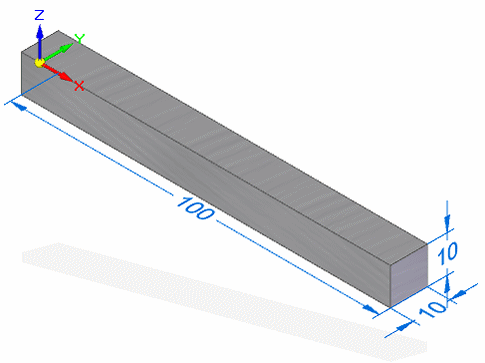
-
选择应用程序菜单→信息→材料表。
-
为材料选择 铝 1060,然后单击应用于模型。
提示:您也可使用仿真选项卡→研究组上的材料列表或材料表按钮来选择并应用材料。
-
选择仿真选项卡→研究组→新建研究
 。
。
-
-
新建线性静态研究。
-
在创建研究对话框中,选择以下设置:
-
研究类型=线性静态
-
网格类型=四面体
-
-
选择仿真选项卡→几何体组→定义
 ,然后接受所选零件。
,然后接受所选零件。
-
-
定义载荷和约束:
-
选择仿真选项卡→结构载荷组→力
 。
。 -
选择右侧的 10x10 mm 面,然后沿着 X 轴正方向应用 1000N 的力。右键单击以接受。
注释:应用了力之后,值将被转换为毫牛顿。该单位与公制模板 iso metric part.par 中的力单位一致。
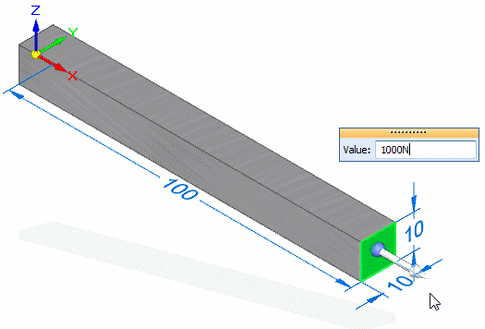
-
选择仿真选项卡→约束组→固定
 。
。 -
选择零件左端 10x10 mm 的面,然后右键单击以接受。
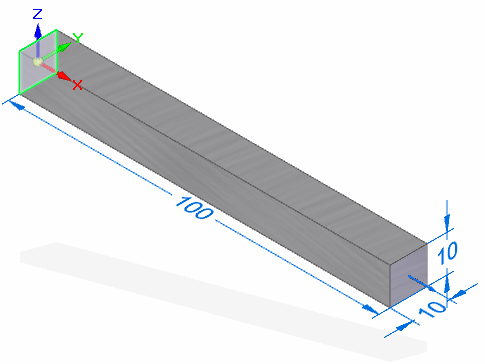
-
-
划分网格并对研究求解:
-
选择仿真选项卡→网格组→网格
 。
。 -
在四面体网格对话框中,单击网格划分与求解。
-
处理完成后,模型将显示在仿真结果环境中。观察最大 Von Mises 应力是否为 10.4 MPa。
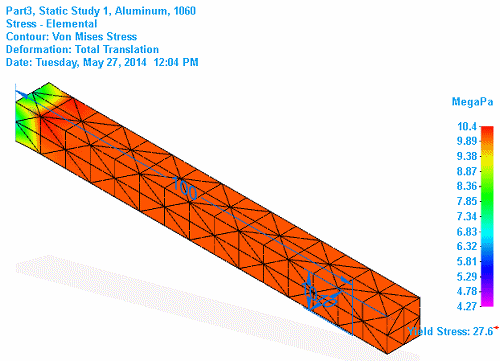 注释:
注释:这匹配公制模板 iso metric part.par 的 QY CAD 选项对话框中单位选项卡上的应力单位。
-
选择主页选项卡→关闭组→关闭仿真结果。
-
-
生成用于在 Femap 中打开的输出文件:
-
在仿真窗格中,右键单击静态研究 1,然后选择保存 Femap 模型文件
 。
。 -
在保存 Femap 模型文件对话框中,单击保存。
-
关闭 QY CAD。
-
在 Femap 中设置并查看单位
-
从桌面或从开始菜单启动 Femap 程序。
注释:请勿使用 QY CAD 的工具选项卡→环境组中的 Femap 命令来运行 Femap。
-
选择文件→首选项。
-
在首选项对话框中,单击几何体/模型选项卡。
-
从几何实体比例因子列表中选择 1.米。
将在 Parasolid 中为您的几何体指定内部存储单位。
-
关闭 Femap。
-
在 Femap 中打开分析文件:
-
重新启动 Femap。
-
选择文件→打开,然后选择并打开之前在 QY CAD 仿真中创建的 .modfem 文件。
-
单击确定以退出中性文件读取选项对话框。
-
在模型信息窗格中,查看材料属性。
-
杨氏模量为 6.8948E+10。其单位与帕斯卡一致。
-
密度为 2712,单位与 kg/m^3 一致。
-
-
测量模型中的一条长边的距离。观察该距离为 0.1。
注释:这是因为当在 QY CAD 仿真中创建 Femap 模型文件时,始终使用 SI 基本单位(米)来写入 Femap 模型大小。
-
选择工具→检查→总力。
观察总力(已应用的载荷总和)为 1000 牛顿。
-
根据需要调节单位。如果单位不符合您的要求,则选择工具→转换单位命令来转换基本单位的数量,或将转换因子应用到指定实体。
-
在不保存文件的状态下关闭 Femap。
-
© 2021 UDS